Coolmuster Android SMS + Contacts Recovery Aide en ligne
Suivez les opérations détaillées ci-dessous pour apprendre à utiliser Coolmuster Android SMS + Contacts Recovery pour récupérer des contacts et des messages texte supprimés ou perdus à partir d’un téléphone mobile Android.
Attention: Avant de commencer le processus de récupération, assurez-vous que vous disposez d'un accès ROOT sur votre appareil Android. Si vous ne savez pas comment faire, veuillez apprendre à rooter votre appareil Android en toute sécurité ici.
Une fois que votre téléphone Android est rooté, veuillez suivre le guide étape par étape ci-dessous pour récupérer vos contacts et messages texte perdus :
Étape 1 : Connecter le téléphone Android à l’ordinateur
Étape 2 : Analyser les données sur un appareil Android
Étape 3 : Prévisualiser et sélectionner les SMS ou les contacts
Étape 4 : Démarrer le processus de récupération
Étape 1 : Connecter le téléphone Android à l’ordinateur
Coup d’œil rapide : Connectez l’appareil Android à l’ordinateur via un câble USB > activer le débogage USB sur Android > installez le pilote > autoriser le débogage USB sur Android 4.2 ou supérieur > installez l’Assistant Android (version Android) > appareil Android est connecté.
(1) Téléchargez, installez et lancez le logiciel sur votre ordinateur, et connectez votre téléphone Android à l’ordinateur avec un câble USB, vous obtiendrez son interface principale comme ci-dessous.

(2) Comme demandé, veuillez activer le débogage USB sur votre téléphone Android afin de détecter votre téléphone avec succès.

(3) Pour la première fois que vous connectez votre périphérique à l’ordinateur, il est nécessaire d’installer le pilote de votre périphérique sur l’ordinateur. Lorsque vous y êtes invité, cliquez simplement sur le bouton « Installer » ou « Installer ce pilote quand même » pour installer le pilote de votre appareil. Vous n’avez pas réussi à installer le pilote ?

(4) Si vous utilisez Android 4.2 ou une version ultérieure, veuillez cliquer sur l’option « Autoriser » ou « OK » sur votre appareil Android pour autoriser l’ordinateur à accéder aux données de votre appareil.
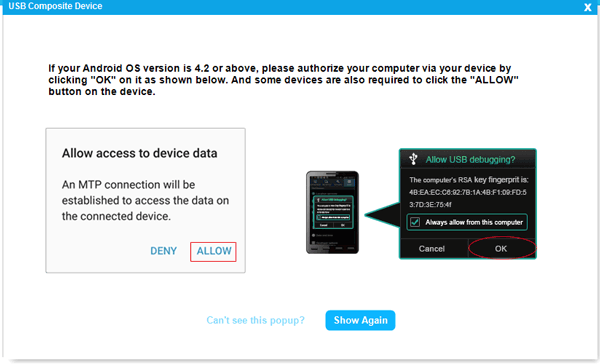
(5) Maintenant, le logiciel commence à installer Coolmuster Android Assistant (version Android) sur votre téléphone Android pour établir la connexion.
Étape 2 : Analyser les données sur un appareil Android
Une fois que le logiciel a reconnu votre téléphone Android avec succès, veuillez choisir le type de fichier que vous souhaitez récupérer et cliquez sur « Suivant » pour analyser les données Android.

Attention : Il est nécessaire de rooter le téléphone Android avant que le logiciel n’ait les autorisations nécessaires pour analyser les contacts et les SMS de votre appareil Android.
- Appareil Android rooté : Vous avez déjà rooté votre téléphone Android ? Il suffit de suivre les instructions à l’écran pour donner des autorisations au logiciel et continuer à analyser les données Android.
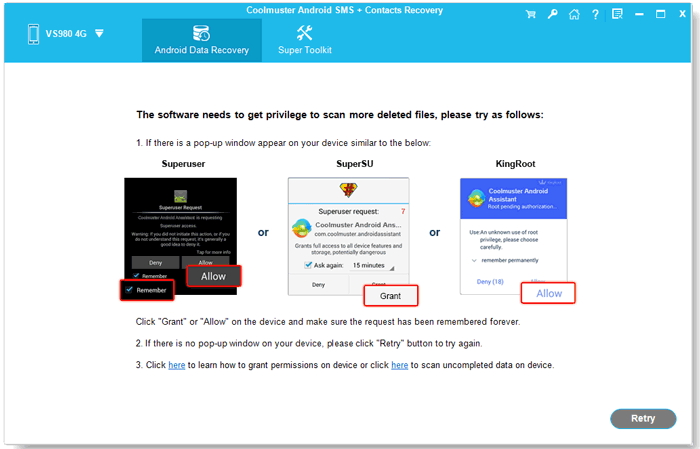
- Appareil Android non rooté : vous n’avez pas rooté votre appareil Android ? Veuillez rooter votre appareil Android en toute sécurité maintenant avant que le logiciel ne commence à analyser les données sur votre téléphone Android.
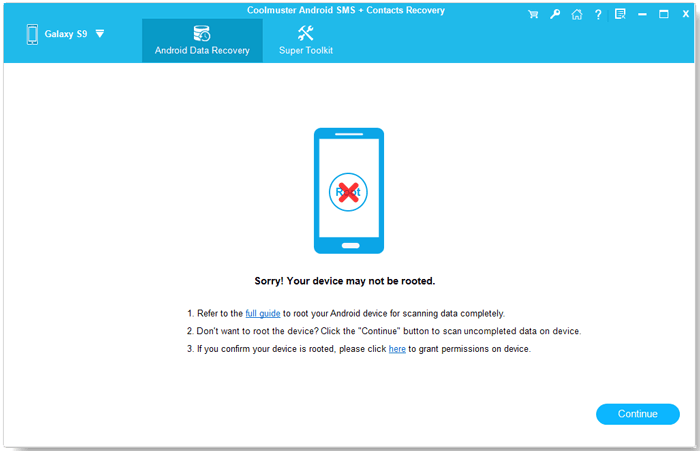
Étape 3 : Prévisualiser et sélectionner les SMS ou les contacts
Tous les messages texte et contacts existants et perdus sur ce téléphone Android seront bientôt analysés. Veuillez cliquer pour ouvrir le dossier « Contacts » ou « Messages » et prévisualiser les éléments détaillés dans la fenêtre de droite.
Récupérer des contacts à partir d’Android :

Récupérer des messages texte à partir d’Android :

Étape 4 : Démarrer le processus de récupération
Marquez les contacts et les messages texte que vous souhaitez récupérer ou sauvegarder, puis cliquez sur le bouton « Récupérer » pour les enregistrer sur votre ordinateur en un seul clic.
Tous les contacts et messages texte récupérés peuvent être enregistrés sous forme de fichier HTML ou XML lisible et modifiable. Vous pouvez les sauvegarder sur votre ordinateur pour une utilisation ultérieure ou les resynchroniser à nouveau avec votre téléphone Android.
Tutoriel vidéo
